现在大部分电脑都是Windows系统,有些用户想知道如何设置定时执行指定脚本,接下来小编就给大家介绍一下具体的操作步骤。
具体如下:
-
1. 首先第一步找到需要自动执行的脚本文件,根据下图所示,小编以【mysqlback.bat】为例。
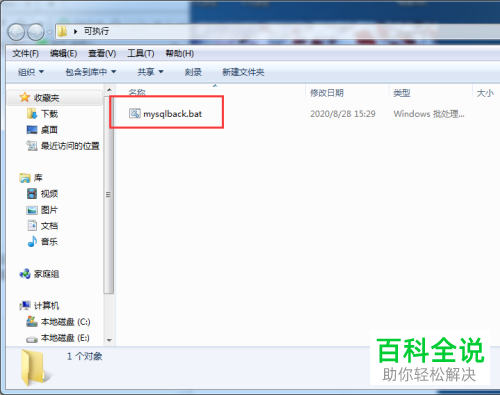
-
2. 第二步按下【win+r】快捷键打开【运行】窗口,根据下图所示,输入【compmgmt.msc】并点击【确定】选项。
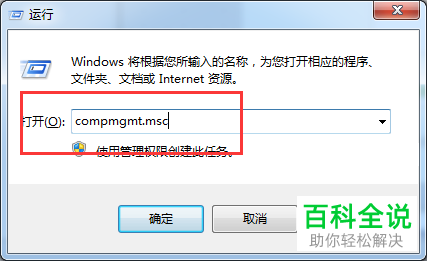
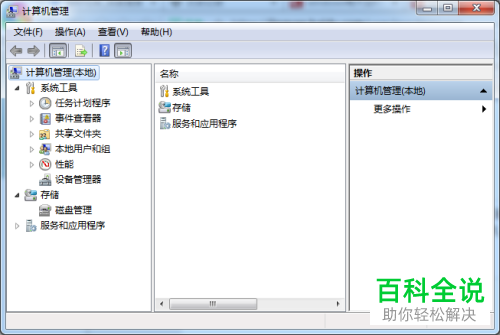
-
3. 第三步打开【计算机管理】窗口后,根据下图箭头所指,依次点击【任务计划程序库-创建基本任务】选项。
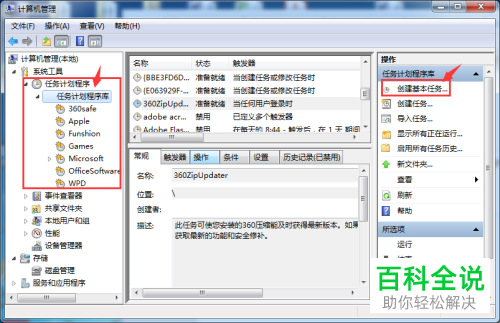
-
4. 第四步进入【创建基本任务】页面后,根据下图所示,按照需求设置任务名称、填写任务描述,接着点击【下一步】选项。
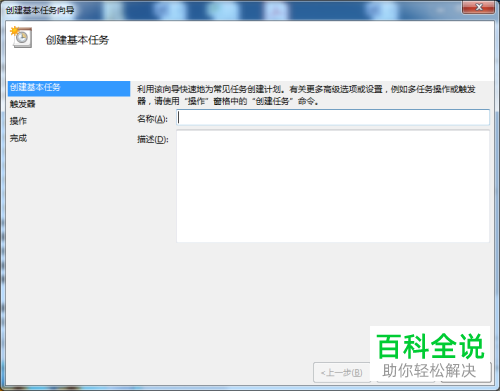
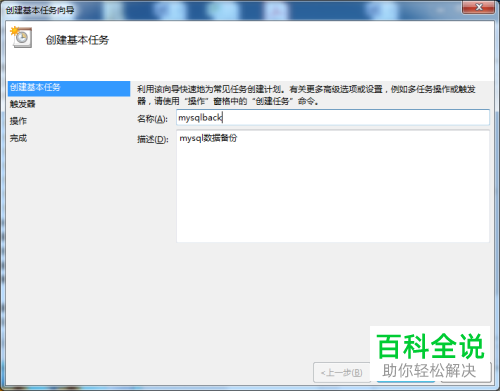
-
5. 第五步进入【任务触发器】页面后,按照需求设置任务开始时间。根据下图所示,小编以【每周】为例,设置具体时间、周几等等。


-
6. 最后在【启动程序】页面中,根据下图所示,点击【浏览】选项,选择需要运行的脚本,接着点击【完成】选项即可。

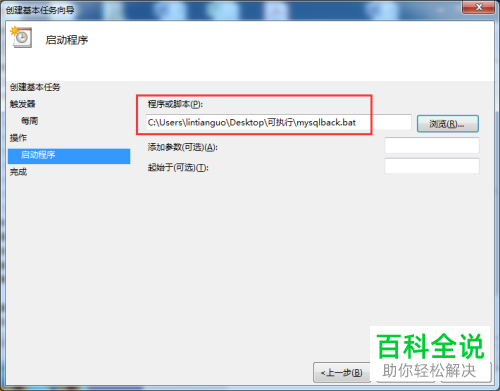
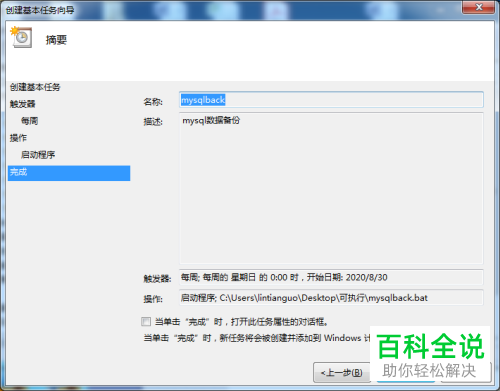
-
以上就是Windows系统如何设置定时执行指定脚本的方法。
